Kami tidak dapat terhubung ke layanan pembaruan di Windows 11/10
Jika Anda mencoba memperbarui mesin Windows 11/10 tetapi menerima pesan Kami tidak dapat terhubung ke layanan pembaruan, Kami akan mencoba lagi nanti, atau Anda dapat memeriksanya sekarang, Jika tidak berhasil, pastikan Anda' terhubung kembali ke internet(We couldn’t connect to the update service, We’ll try again later, or you can check now, If it doesn’t work, make sure you’re connected to the internet) berikut adalah beberapa hal yang dapat Anda coba untuk memperbaiki masalah tersebut.
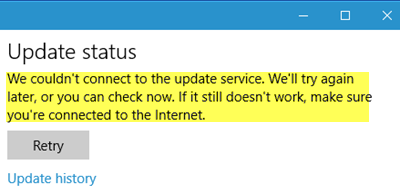
Meskipun masalah ini terutama terjadi ketika Anda tidak memiliki koneksi internet yang valid, sering kali, itu juga dapat terjadi karena tanpa alasan sama sekali. Jika Anda mengklik tombol " Coba lagi(Retry) ", Anda akan mendapatkan kesalahan yang sama di layar Anda.
Kami tidak dapat terhubung ke layanan pembaruan
Untuk memperbaiki Kami tidak dapat terhubung ke kesalahan layanan pembaruan, lakukan hal berikut:
- Jalankan pemecah masalah Pembaruan Windows
- (Run Internet Connections)Jalankan pemecah masalah Koneksi Internet
- Mulai ulang layanan Pembaruan Windows
- Ubah server DNS
- Setel ulang komponen Pembaruan Windows
Untuk mempelajari lebih lanjut tentang langkah-langkah ini secara mendetail, lanjutkan membaca.
1] Jalankan Pemecah Masalah Pembaruan Windows(Run Windows Update Troubleshooter)
Jika Anda menggunakan Windows 11, tekan Win+I untuk membuka Pengaturan Windows dan buka System > Troubleshoot > Other troubleshooters .
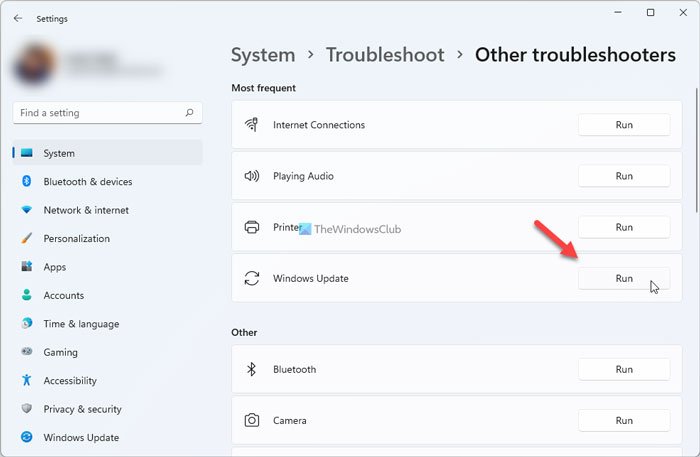
Namun, jika Anda menggunakan Windows 10 , buka Windows Settings > Update & Security > Troubleshoot . Microsoft telah menyertakan di halaman ini untuk memperbaiki berbagai masalah dengan komputer Anda. Anda dapat menjalankan Pemecah Masalah(Troubleshooters) yang berbeda untuk memperbaiki masalah yang berbeda. Di antara mereka, Anda dapat menemukan Pemecah Masalah Pembaruan Windows . Klik tombol Jalankan pemecah masalah(Run the troubleshooter ) .
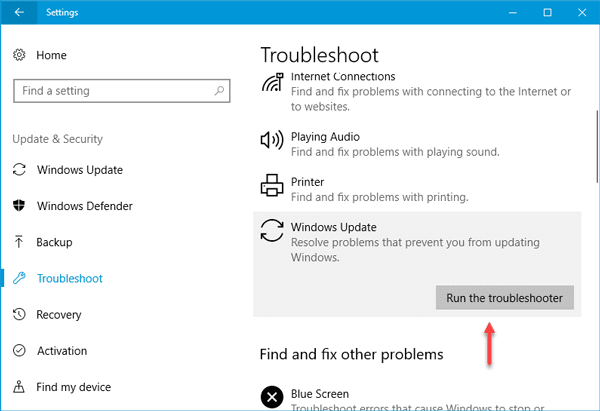
Ini akan membuka jendela, dan Anda harus mengikuti petunjuk di layar.
2] Jalankan Pemecah Masalah Koneksi Internet(Run Internet Connections Troubleshooter)
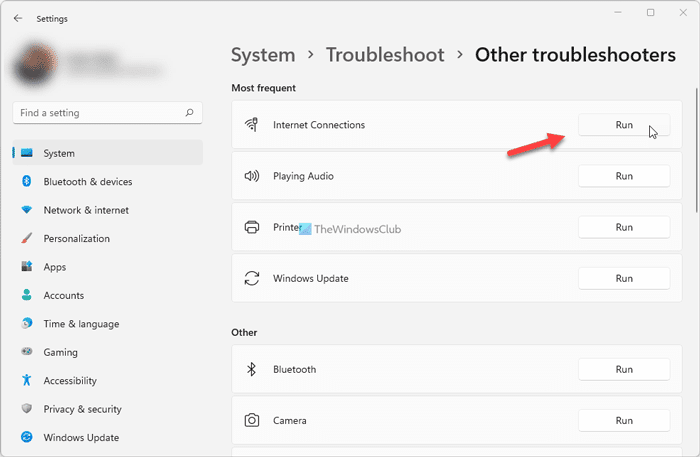
Pastikan(Make) Anda memiliki koneksi internet yang valid. Jika Anda tidak yakin, coba buka halaman web di browser apa pun dan lihat apakah halaman dimuat. Selanjutnya, buka Halaman Pemecah Masalah yang sama di Pengaturan Windows dan jalankan Pemecah Masalah Koneksi Internet(Internet Connections Troubleshooter) . Ini akan mencoba untuk memperbaiki semua masalah yang terkait dengan koneksi internet Anda. Jika Anda merasa tidak memiliki masalah koneksi internet, tetapi Pembaruan Windows(Windows Update) masih menunjukkan kesalahan, Anda dapat mencoba mengubah koneksi internet juga.
3] Mulai ulang(Restart) Layanan Pembaruan Windows(Windows Update Service)
Cari " Layanan(Services) " di kotak pencarian Taskbar . Buka jendela Manajer Layanan(Services Manager) dan temukan Layanan (Service)Pembaruan Windows(Windows Update ) . Klik dua kali(Double-click) untuk membuka kotak Properties -nya. (Properties)Anda akan melihat statusnya sebagai Running atau Stopped .
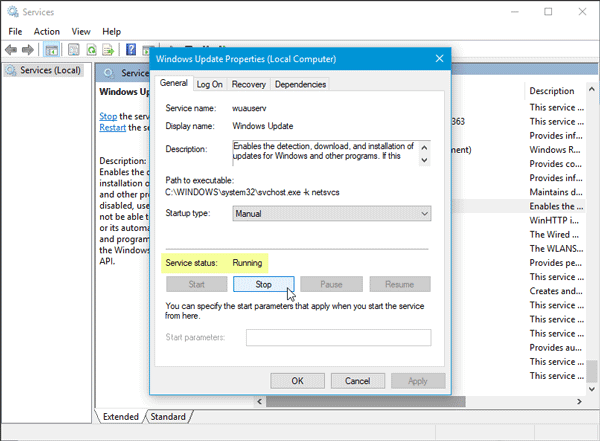
Jika Berhenti(Stopped) , Anda perlu mengklik tombol Mulai .(Start )
Jika sedang Berjalan, Anda perlu mengklik Berhenti(Stop ) dan tombol Mulai(Start ) untuk memulai kembali layanan.
Saat berada di sini, pastikan Layanan berikut juga berjalan:
- Panggilan Prosedur Jarak Jauh
- Layanan Transfer Cerdas Latar Belakang(Background Intelligent Transfer Service) .
4] Ubah server DNS
Ubah server DNS(Change the DNS server) dan lihat. Untuk melakukannya, ikuti langkah-langkah berikut:
- Ketik ncpa.cpl di kotak Pencarian(Search) dan tekan Enter . Klik kanan(Right-click) pada ikon Jaringan Anda dan pilih Properties.
- Pilih tab Jaringan.
- Di bawah Sambungan ini menggunakan item berikut, klik Protokol Internet Versi 4(Internet Protocol Version 4) ( TCP/IPv4 ), lalu klik Properti.
- Klik Lanjutan(Click Advanced) dan pilih tab DNS .
- Jika ada alamat IP server DNS yang terdaftar di sana, tuliskan untuk referensi di masa mendatang, dan hapus dari jendela ini.
- Klik tombol OK.
Untuk Google Public DNS , pilih Gunakan(Use) alamat server DNS berikut . Jika ada alamat IP yang terdaftar di server DNS Pilihan(Preferred DNS) atau server DNS Alternatif(Alternate DNS) , tuliskan untuk referensi di masa mendatang.
Ganti(Replace) alamat tersebut dengan alamat IP server DNS Google : (Google DNS)8.8.8.8 dan 8.8.4.4 .
Mulai ulang koneksi yang Anda pilih di atas.
5] Setel ulang komponen Pembaruan Windows
Terkadang, komputer Anda mungkin menampilkan kesalahan ini karena konflik internet. Komponen Pembaruan Windows(Windows Update) bertanggung jawab atas kesalahan ini. Oleh karena itu, Anda mungkin perlu mengatur ulang komponen Pembaruan Windows(Windows Update) untuk mengatasi masalah ini. Jika tidak ada yang membantu, mungkin Anda perlu mengatur ulang komponen Pembaruan Windows(reset the Windows Update components) dan melihat apakah itu berhasil untuk Anda.
Tidak dapat terhubung ke server pembaruan?
Jika Anda tidak dapat terhubung ke server pembaruan Windows , Anda perlu memeriksa koneksi internet. Tanpa koneksi internet yang baik, Anda tidak dapat mencari pembaruan yang tersedia dan menginstalnya sesuai dengan itu.
Bagaimana cara memperbaiki kesalahan pembaruan Windows 11/10 ?
Ada beberapa cara untuk memperbaiki berbagai kesalahan pembaruan Windows 11/10Namun, hal pertama yang perlu Anda periksa adalah pemecah masalah Pembaruan Windows(Windows Update) . Anda dapat menemukan pemecah masalah ini di bagian Windows Settings > Troubleshoot . Kemudian, Anda dapat me-restart komputer Anda dan menjalankan pemecah masalah Koneksi Internet(Internet Connections) .
Semoga ada yang membantu.(Hope something helps.)
Lebih lanjut di sini(More here) : Pembaruan Windows Gagal Menginstal(Windows Update Fail To Install) .
Related posts
Turn OFF memory integrity protection untuk terus memperbarui Windows 10
Haruskah saya menginstal Optional Quality Updates di Windows 10?
Di mana menemukan dan cara membaca Windows Update log di Windows 11/10
Download Windows Updates & Apps dari Pcs Windows 10 lainnya
Organisasi Anda telah mematikan pembaruan otomatis di Windows 10
Fix Windows 10 Update Error 0x800703F1
Kami kesulitan memulai kembali untuk menyelesaikan install 0x8024a11a 0x8024A112
Cara menghapus Windows Updates di Windows 10
Fix Windows Update error 0x80070422 pada Windows 10
Windows 10 Update stuck saat memeriksa pembaruan
Alat Gratis untuk Pembaruan Block Automatic Windows 10
Apa itu Wuauserv? Cara Memperbaiki Wuauserv Tinggi CPU usage di Windows 11/10
Ubah Delivery Optimization Cache Drive untuk Windows Updates
Windows Update terjebak pembaruan pengunduhan di Windows 11/10
Windows Update tidak mengunduh atau diinstal, Error 0x80070543
Tombol masalah Fix pada Windows Update page
Cara menonaktifkan perlindungan untuk Feature Updates pada Windows 10
Apa itu Paket Media di Windows 10
Bagaimana untuk men-download Windows Updates manual secara offline di Windows 11/10
Apa itu Microsoft Patch Tuesday? Patch Tuesday Schedule
